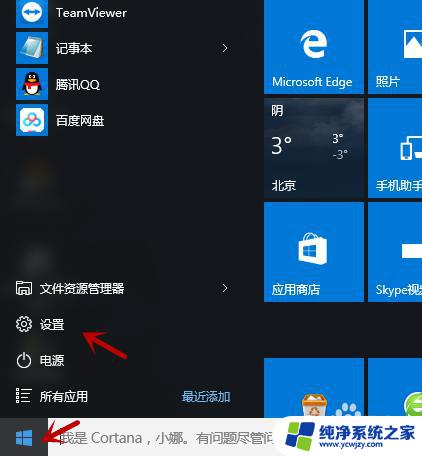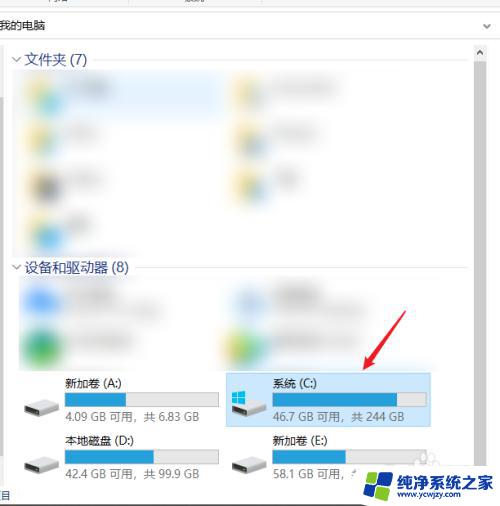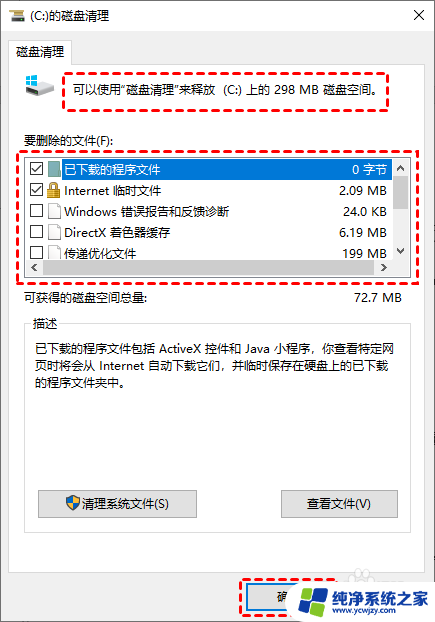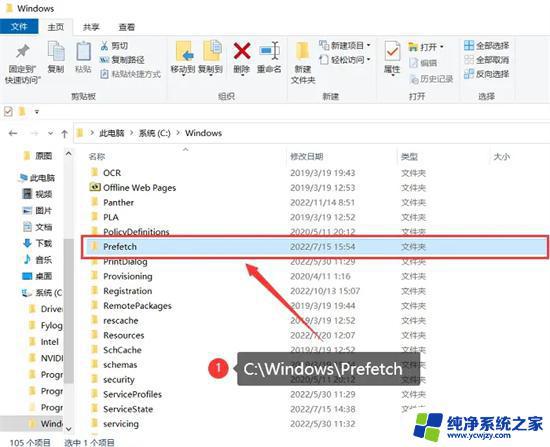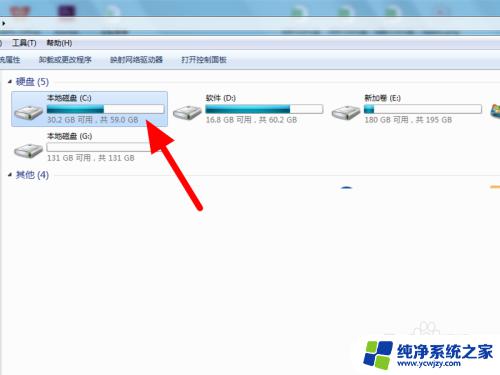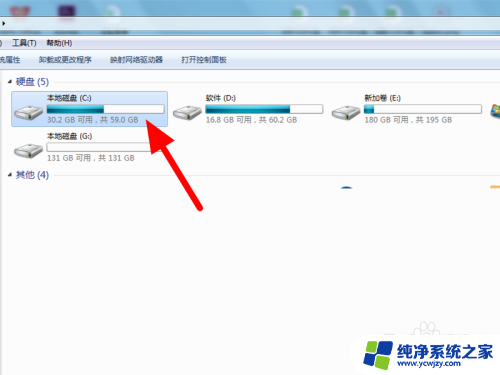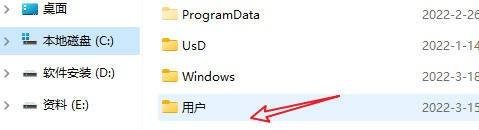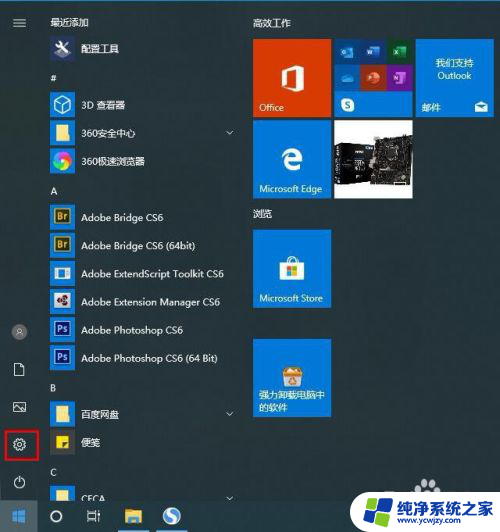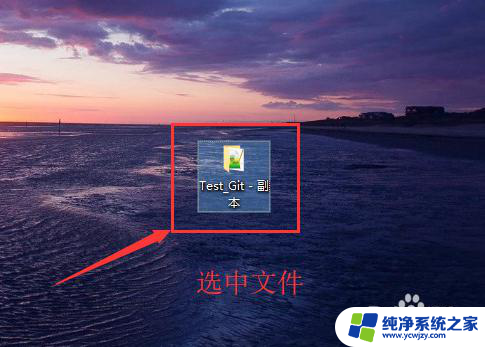临时文件在c盘哪里 怎么找到并删除C盘中的临时文件
更新时间:2023-11-18 15:46:37作者:yang
临时文件在c盘哪里,在使用电脑的过程中,我们经常会产生大量的临时文件,这些文件占据着宝贵的硬盘空间,影响电脑的运行速度和性能,很多人对于临时文件所在的位置并不清楚,也不知道如何准确地找到并删除它们。实际上临时文件通常存储在C盘的某个特定目录下,我们只需按照一定的方法进行查找和清理即可。本文将为大家介绍如何找到并删除C盘中的临时文件,解决这一常见问题,提高电脑的性能与效率。
具体方法:
1.首先打开我的电脑

2.下滑找到打开C盘
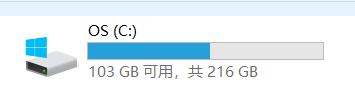
3.打开用户或者User文件夹

4.点击上方菜单中的查看
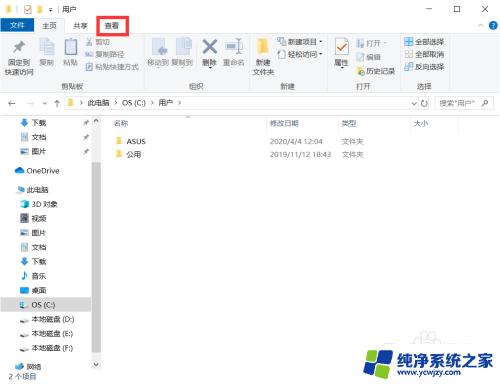
5.勾选隐藏的项目
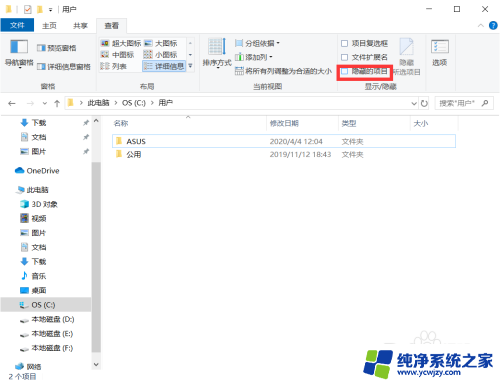
6.点击出来的Default文件
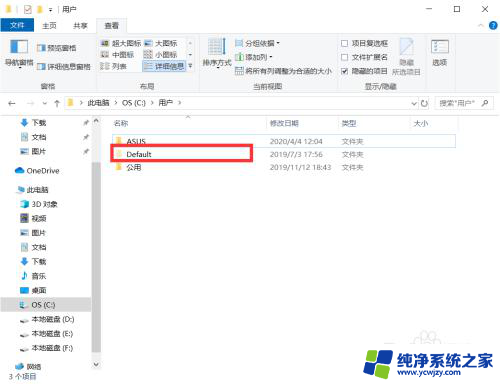
7.点击AppData文件
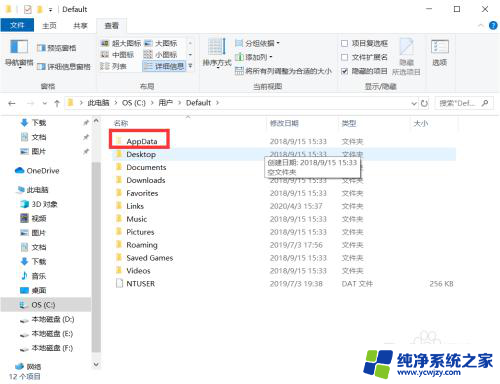
8.点击Local文件
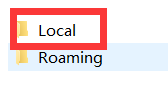
9.点击Temp文件,并清理其中的文件就可以了
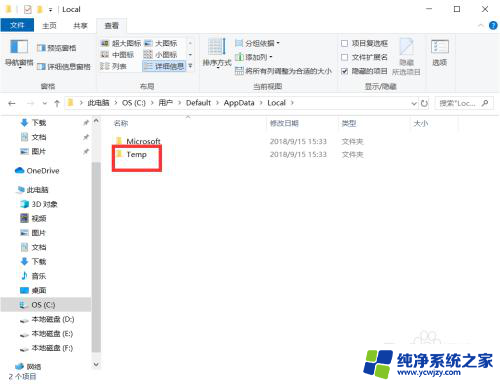
以上就是有关临时文件存储在C盘的位置的全部内容,如果您遇到了同样的问题,您可以按照本文提供的方法来解决问题。